At navigere i BIOS-opdateringernes verden kan føles overvældende, men med de rigtige værktøjer til din rådighed, bliver processen langt mere overskuelig. ASUS Armory Crate er et sådant værktøj, designet til at forenkle BIOS-opdateringer for brugere, der måske ikke er erfarne teknologientusiaster. I denne omfattende guide vil vi lede dig gennem trinene til at opdatere din BIOS ved hjælp af ASUS Armory Crate, mens vi også udforsker alternative metoder og væsentlige overvejelser.
Sådan opdaterer du BIOS i ASUS Armory Crate
Trin-for-trin guide til BIOS-opdatering
- Start Armory Crate- applikationen fra dit system. Sørg for, at det er den nyeste version for optimal ydeevne.
- I programmet skal du navigere til afsnittet Værktøjer og vælge BIOS- fanen.
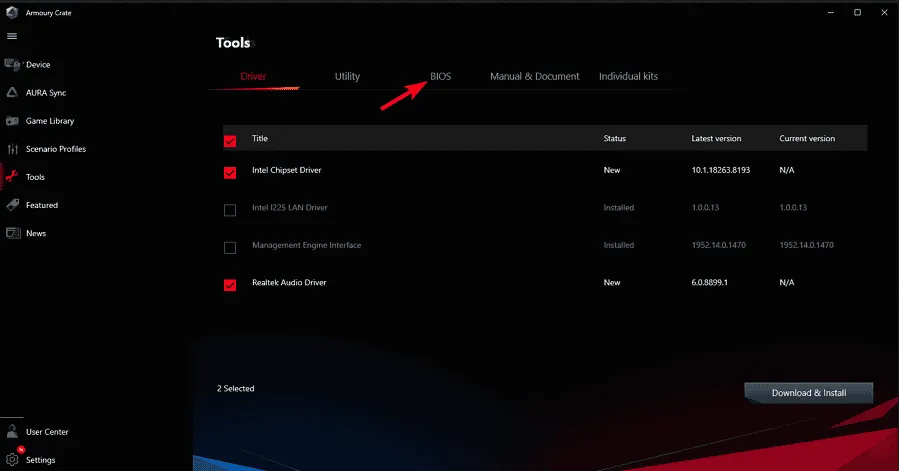
- Gennemgå de tilgængelige BIOS-opdateringer. Vælg den passende opdatering, du ønsker at installere, og klik på knappen Download og installer .
- Følg anvisningerne på skærmen for at afslutte opdateringsproceduren. Vær tålmodig, mens systemet installerer opdateringen.
Mens ASUS Armory Crate kan lette firmwareopdateringer, anbefaler mange brugere at udforske alternative metoder, da Armory Crate muligvis ikke altid viser de seneste BIOS-versioner. Denne proaktive tilgang kan sikre, at du bruger de nyeste funktioner og rettelser.
Hvorfor er det vigtigt at opdatere ASUS BIOS?
Det er generelt tilrådeligt at opdatere din ASUS BIOS. Mange opdateringer fokuserer på at forbedre systemsikkerheden, rette fejl og forbedre kompatibiliteten med nyere hardware. Det er dog vigtigt at vurdere din specifikke situation, før du fortsætter med en opdatering.
Hvis dit system fungerer uden problemer, og der ikke er nogen kritiske opdateringer fra ASUS, kan du trygt fortsætte med at bruge din nuværende BIOS-version uden bekymring.
Andre ASUS BIOS Update Utilities
Udover Armory Crate tilbyder ASUS yderligere software, såsom MyASUS , som er kompatibel med forskellige modeller til BIOS-opdateringer. Derudover er mange ASUS bundkort udstyret med et EZ Flash- værktøj, en robust metode til at anvende BIOS-opdateringer direkte.
Nogle BIOS-opdateringer er tilgængelige som eksekverbare filer, specielt designet til dem, der foretrækker manuelle tilgange. Det er tilrådeligt at se brugermanualen til dit bundkort for specifikke instruktioner og softwarekompatibilitet.
Opdatering af ASUS BIOS uden et flashdrev
Hvis du vil undgå at bruge et flashdrev til opdateringen, vil brug af værktøjer, der er diskuteret tidligere – som Armory Crate eller MyASUS – tjene dig godt. Bekræft kompatibiliteten af dit bundkort med disse hjælpeprogrammer ved at tjekke din manual for at få vejledning.
Typisk varighed for ASUS BIOS-opdateringer
Varigheden af en BIOS-opdatering kan variere, men i gennemsnit tager processen typisk mellem 2 til 8 minutter, afhængigt af den specifikke metode og de anvendte systemkonfigurationer. Denne hurtige proces gør det muligt for brugerne at fortsætte deres aktiviteter med minimal afbrydelse.
Selvom opdatering af BIOS gennem ASUS Armory Crate er relativt ligetil, foretrækker mange brugere andre metoder, der opfattes som mere pålidelige til kritiske systemopdateringer.
Mens du forbereder dig på en BIOS-opdatering, bør du overveje også at opdatere dine ASUS bundkortdrivere for at sikre overordnet systemoptimering. Hvis du oplever problemer, såsom ASUS Armory Crate, der ikke kan registrere din RAM, kan en BIOS-opdatering muligvis løse disse problemer.
Yderligere indsigt
1. Hvad skal jeg gøre, hvis BIOS-opdateringen mislykkes?
Hvis BIOS-opdateringen mislykkes, skal du ikke gå i panik. Genstart først din computer for at se, om den starter normalt. Du kan forsøge opdateringen igen ved hjælp af et andet hjælpeprogram, såsom EZ Flash, eller tjekke ASUS-support for gendannelsesmuligheder.
2. Kan en BIOS-opdatering forbedre systemets ydeevne?
Ja, BIOS-opdateringer kan forbedre systemets ydeevne ved at optimere hardwarekompatibilitet, rette fejl og give bedre support til nyere teknologier. Størrelsen af præstationsforbedringer varierer dog afhængigt af opdateringen.
3. Hvordan ved jeg, om jeg har brug for en BIOS-opdatering?
Du har muligvis brug for en BIOS-opdatering, hvis du oplever problemer med hardwarekompatibilitet, systemustabilitet, eller hvis ASUS udgiver en ny opdatering, der hævder at løse kritiske sårbarheder eller forbedre funktionaliteten.
Skriv et svar